Google Pay nu funcționează? 10 remedieri de încercat
Publicat: 2023-04-12Google Pay facilitează plățile contactless, permițându-vă să lăsați portofelul acasă și să plătiți folosind Google Pixel. Problema este că Google Pay nu mai funcționează din când în când. Dacă vă întrebați „De ce nu funcționează Google Pay?”, atunci ați ajuns la locul potrivit.
În acest articol, vom acoperi 10 moduri de a depana Google Pay și de a-l pune din nou în funcțiune.

Ce este Google Pay?
Aplicația Google Pay este un serviciu de plată digitală care a apărut ca alternativă la servicii precum PayPal. Este integrat în browserul Google Chrome și îl puteți utiliza atunci când faceți achiziții online din magazine precum Amazon sau în Google Apps, cum ar fi Google Play Store.
1. Verificați-vă conexiunea la internet
Indiferent dacă utilizați Google Pay pentru a efectua plăți online sau în magazin, va trebui să fiți conectat la internet. O conexiune la internet nesigură poate duce la eșecul plăților dvs.
Dacă conexiunea dvs. Wi-Fi este neregulată, luați în considerare trecerea la date mobile atunci când faceți achiziții. Acest lucru înseamnă, de asemenea, că, dacă mergeți undeva cu servicii inconsistente, este probabil o idee bună să luați cu dvs. un card fizic.
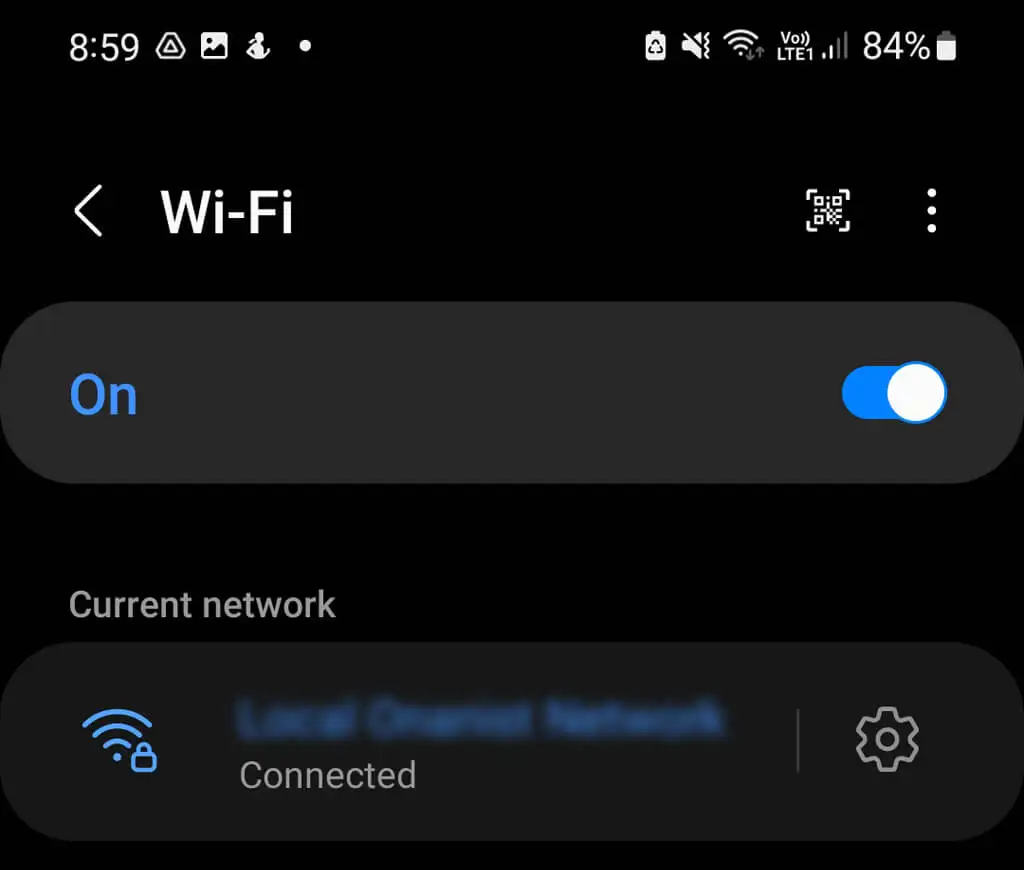
De asemenea, rețineți că, în general, este considerat neînțelept să folosiți Wi-Fi public atunci când faceți plăți mobile fără contact în magazin. Deși Google Pay folosește NFC pentru tranzacțiile din magazin ca măsură de securitate, există totuși potențialul ca un hacker din apropiere să strângă informațiile dvs. prin intermediul tranzacției, așa că cel mai bine este să vă păstrați datele mobile.
2. Verificați actualizările aplicației Google Pay
Versiunile iOS și Android ale aplicației Google Pay au fost retrase la sfârșitul anului 2022 pentru a face loc Google Wallet, care are multe dintre aceleași funcționalități. Aceasta înseamnă că utilizatorii de telefoane iPhone și Android trebuie să folosească aplicația Google Wallet pentru a efectua plăți fără card în magazin prin contul lor Google.
Cu toate acestea, utilizatorii Pixel pot folosi în continuare aplicația încorporată Google Pay. Primul lucru pe care ar trebui să-l faceți când Google Pay funcționează defectuos este să verificați dacă există o actualizare de software. Dacă aveți actualizări automate activate, aplicația dvs. ar trebui să descarce și să instaleze automat cea mai recentă versiune de Google Pay pentru dvs., cu toate acestea, este întotdeauna cel mai bine să verificați.
Verificați actualizările de aplicații în așteptare în Magazinul Google Play
Pentru a verifica dacă există actualizări în așteptare în Magazinul Google Play:
- Deschideți Magazinul Google Play .
- Căutați Google Pay în bara de căutare din partea de sus.
- Dacă butonul verde de lângă Google Pay spune Actualizare , atingeți-l pentru a iniția actualizarea. Dacă butonul spune Deschide , atunci o actualizare nu este disponibilă și ar trebui să treceți la pasul următor de depanare.

- Odată ce actualizarea este finalizată, testați aplicația. Dacă problemele continuă, treceți la pasul următor în depanare.
Verificați dacă există o actualizare defectuoasă în Magazinul Google Play
Deși uneori actualizarea unei aplicații poate rezolva orice probleme pe care le întâmpinați, actualizările defecte pot fi cauza acestora. Actualizările aplicațiilor nu decurg întotdeauna fără probleme, iar dezvoltatorii pot pierde uneori problemele care cauzează funcționarea defectuoasă a aplicației.
Dacă v-ați actualizat recent aplicația Google Pay și acum nu funcționează brusc, o actualizare cu erori poate fi de vină.
- Accesați Magazinul Google Play .
- Atingeți pictograma contului dvs. din colțul din dreapta sus.
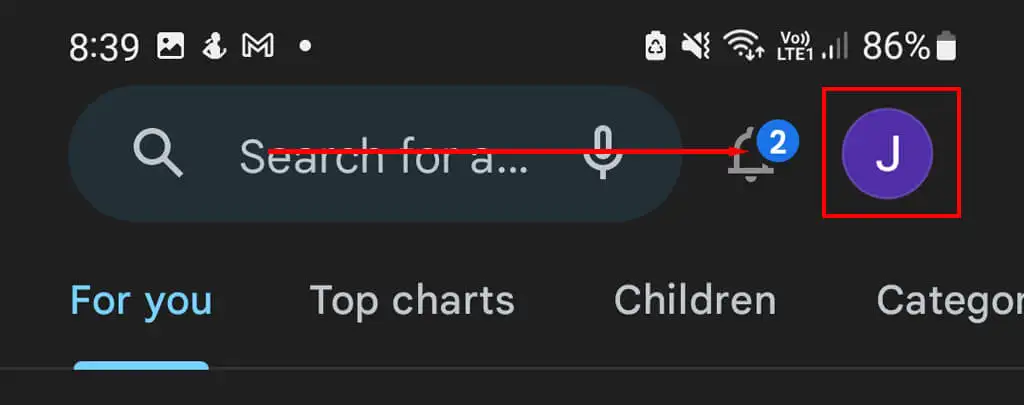
- Atinge Gestionează aplicațiile și dispozitivul.
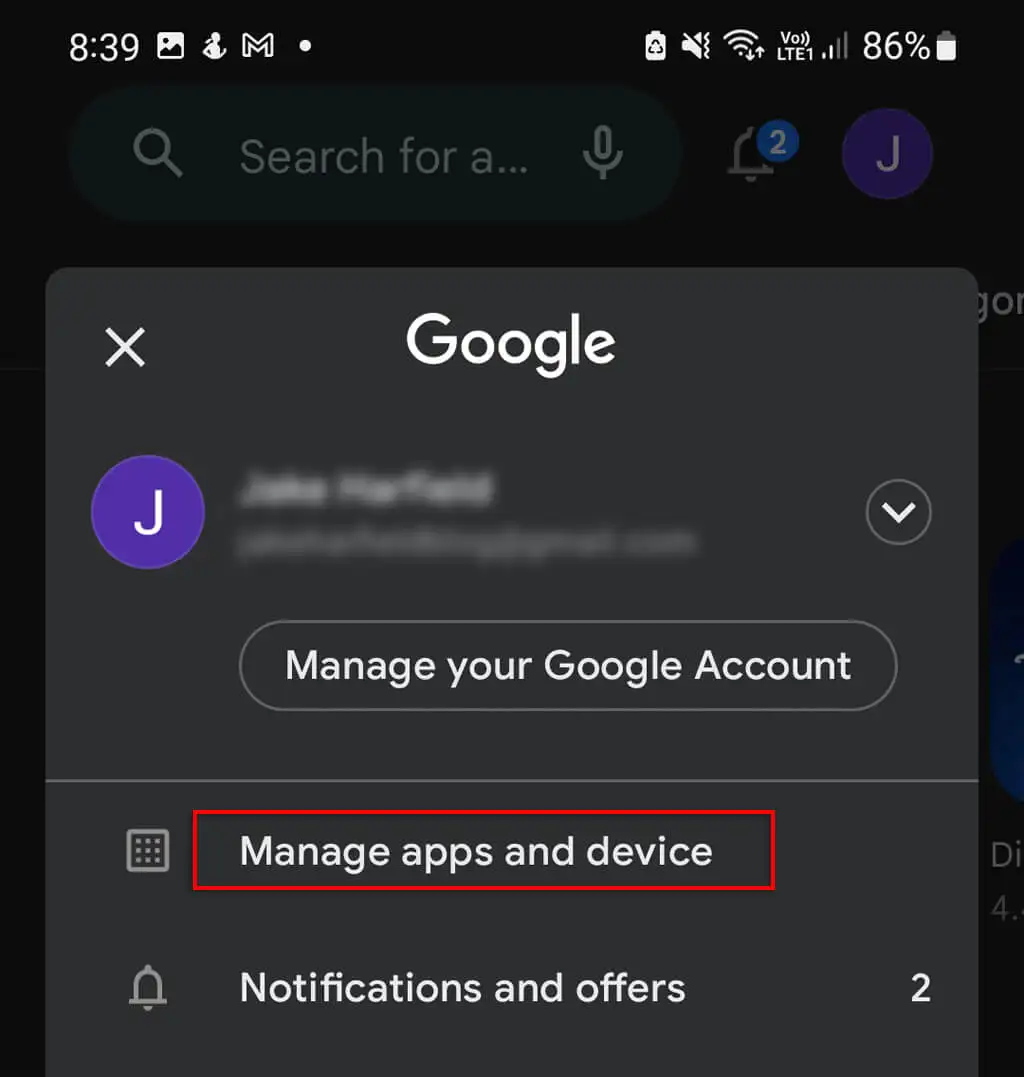
- Navigați la fila Gestionați și derulați în jos până când găsiți Google Pay și verificați când a fost actualizat ultima dată sub numele aplicației. Dacă a fost actualizat atunci când aplicația dvs. a încetat să funcționeze, atunci actualizarea este un vinovat probabil.
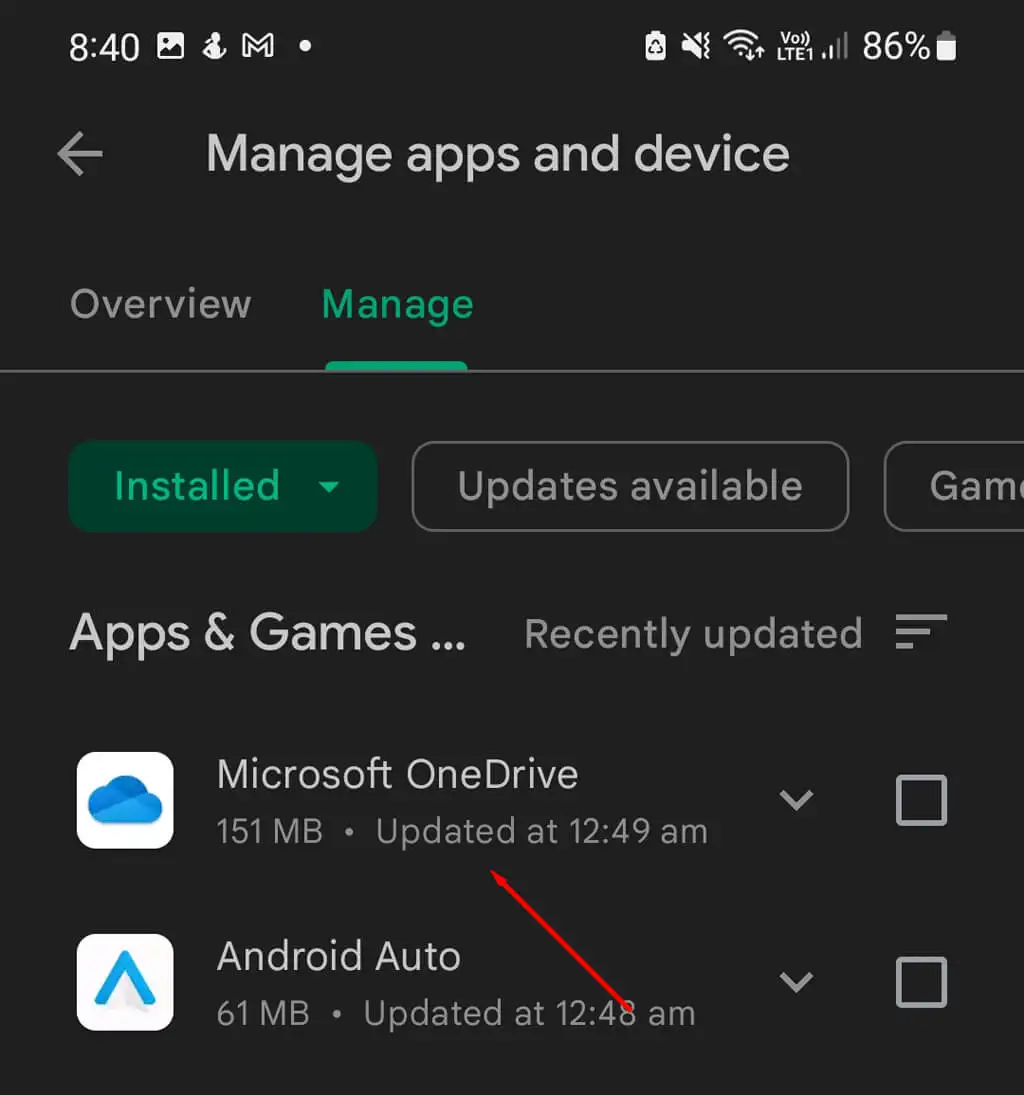
Dacă acest lucru nu funcționează, verificați pentru a vedea dacă alții se confruntă cu o problemă similară. În aplicația Magazin Google Play, atingeți aplicația Google Pay pentru a deschide pagina aplicației. Derulați în jos și verificați recenziile recente pentru a vedea dacă alți utilizatori au probleme similare.
Dacă există alții care vă raportează probleme similare, atunci actualizarea este probabil defectată. Din păcate, nu puteți face multe pentru a remedia acest lucru, dar Google va emite probabil o remediere în câteva săptămâni.
3. Verificați dacă cardurile dvs. sunt actualizate
Dacă ați primit recent un card de credit sau de debit nou, poate merita să verificați dacă informațiile din portofelul dvs. Google Pay sunt corecte. Verificați dacă următoarele detalii de pe cardul dvs. se potrivesc cu cele din contul dvs. Google:
- Numărul de card
- Data expirării
- cod CVC
- Numele dvs. (asigurați-vă că este exact așa cum este afișat pe card, dacă al doilea nume este inclus pe cardul dvs., va trebui inclus în Google Pay).
Verificați informațiile cardului în versiunea browser
Pentru a vă verifica informațiile:
- Deschideți browserul și navigați la Google Pay, conectați-vă la contul dvs. Google.
- Accesați fila Metode de plată .
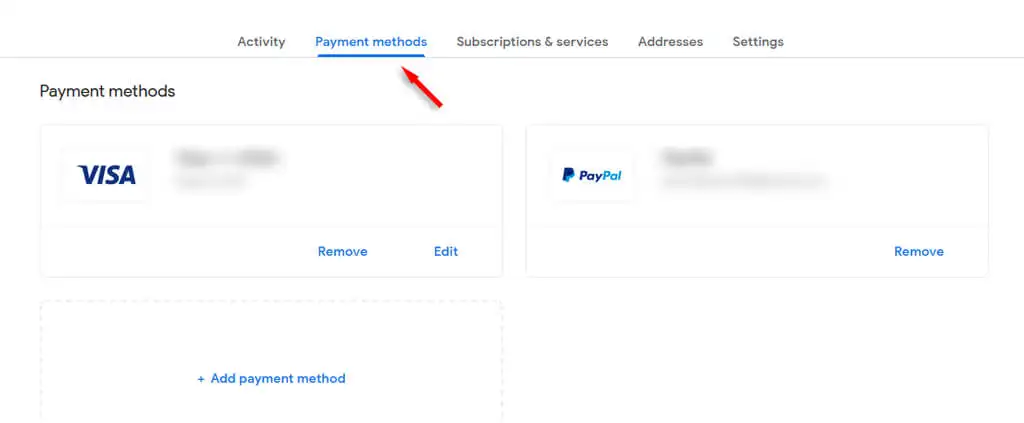
- Verificați detaliile fiecărui card, dacă unele sunt incorecte, faceți clic pe Editați și salvați detaliile corecte.
Verificați informațiile cardului în aplicație
Verificați detaliile cardului prin următorii pași:
- Deschideți aplicația Google Pay .
- Atingeți butonul Informații din colțul din dreapta jos.
- Atingeți Afișați toate conturile .
- Sub Metode de plată , verificați detaliile fiecărui card. Dacă este necesar, editați și salvați detaliile corecte.
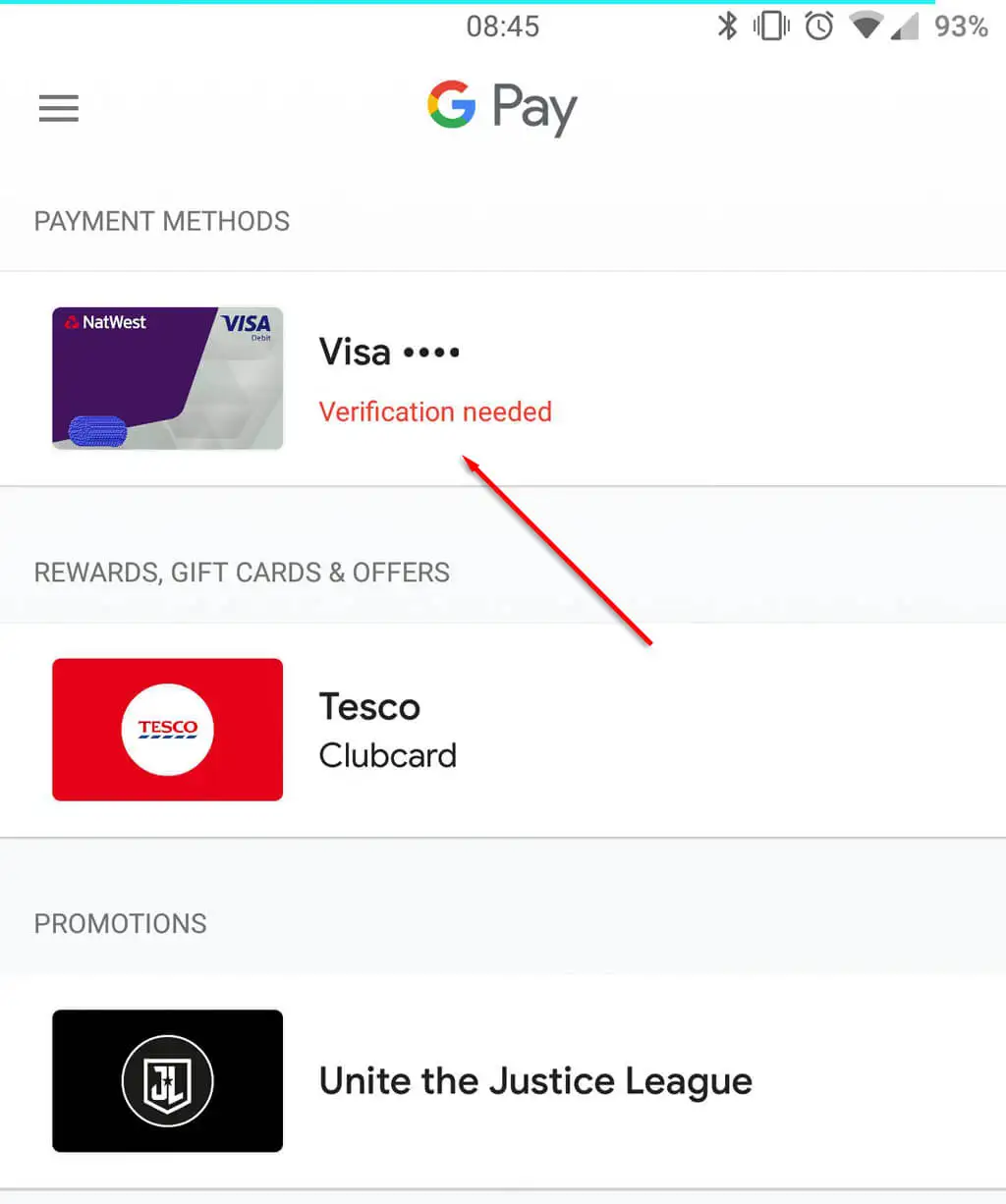
4. Verificați dacă numărul dvs. de telefon este corect
Dacă aveți un număr de telefon greșit în Google Pay, aplicația va funcționa defectuos, deoarece verificarea identității dvs. prin numărul de telefon este o cerință de securitate. Din fericire, aceasta este o soluție foarte ușoară.
Dacă v-ați schimbat numărul de telefon de la configurarea aplicației sau tocmai ați terminat de configurat, verificați din nou dacă este încă corect. Dacă nu, actualizați-l - și problema este rezolvată!
Verificați numărul dvs. de telefon în browser
Pentru a face acest lucru:

- Deschideți Google Pay în browser.
- Selectați pictograma contului din colțul din dreapta sus și selectați Gestionați contul dvs. Google .
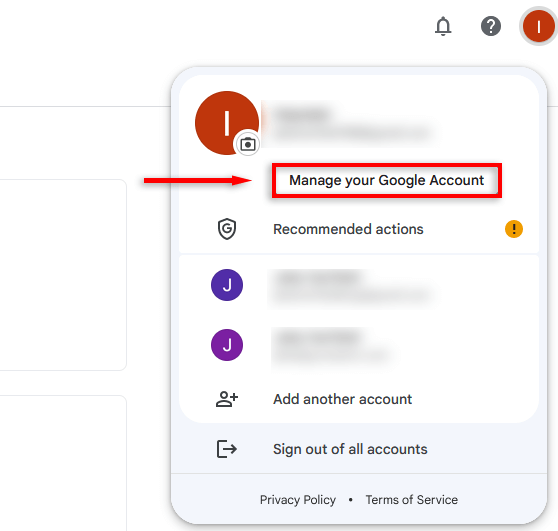
- Selectați Informații personale din lista din partea stângă.
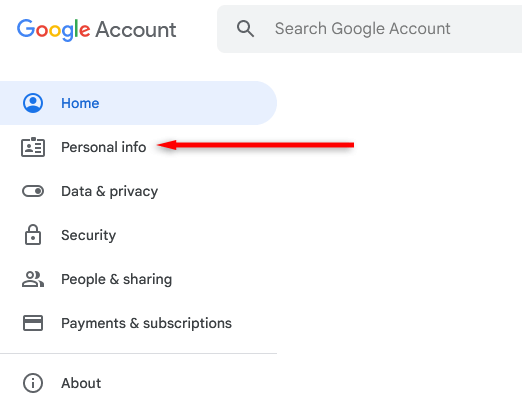
- Derulați în jos la Detalii de contact și verificați numărul de telefon afișat. Dacă nu este corect, faceți clic pe număr pentru a-l actualiza.
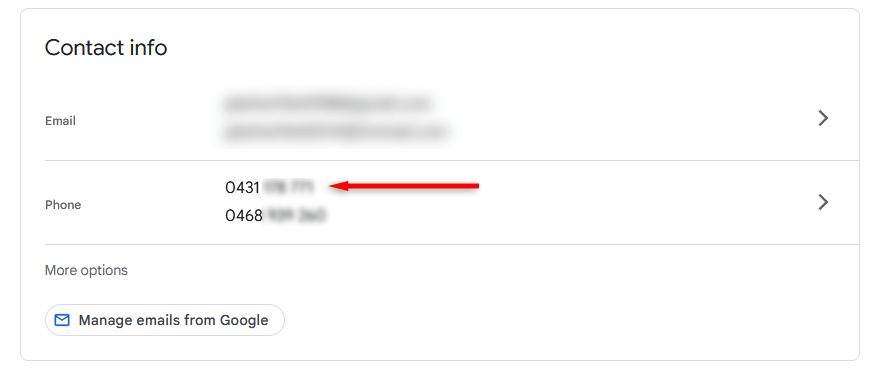
Verificați-vă numărul de telefon în aplicația Google Pay
Pentru a face acest lucru:
- Deschideți Google Pay .
- Atingeți pictograma contului dvs. din dreapta sus.
- Atingeți Setări .
- Atingeți Informații personale .
- Verificați dacă numărul dvs. este corect. Dacă nu este corect, atingeți Editați numărul .
5. Contactați Emitentul Cardului
Dacă întâmpinați probleme doar cu un anumit card și ați verificat că toate detaliile sunt corecte, este o idee bună să vă contactați banca sau emitentul cardului.
Dacă aveți doar un card încărcat, încercați să încărcați un alt card și încercați-l. Dacă funcționează, este posibil ca Google Pay să nu fie cauza problemei, este posibil să aveți fonduri insuficiente sau emitentul cardului poate să fi înghețat contul.
6. Goliți memoria cache
Dacă întâmpinați în continuare probleme la utilizarea cardurilor sau la accesarea funcțiilor din aplicație, golirea memoriei cache ar putea rezolva problema. Pentru a face acest lucru:
- Deschide Setări și atinge Aplicații.
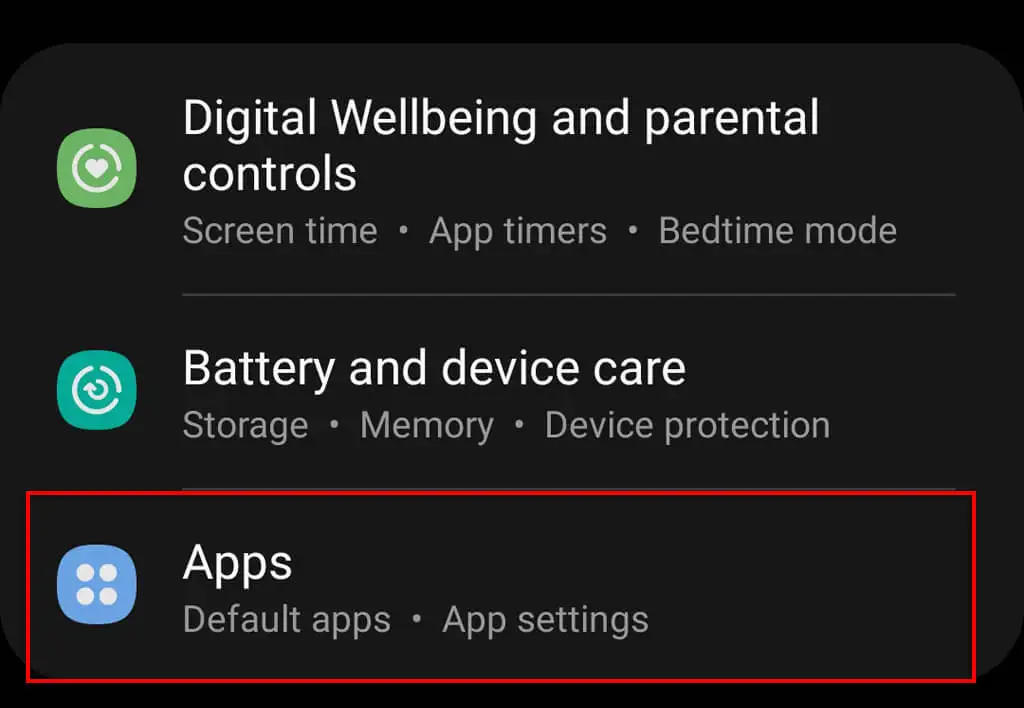
- Atinge Google Pay.
- Atingeți Stocare.
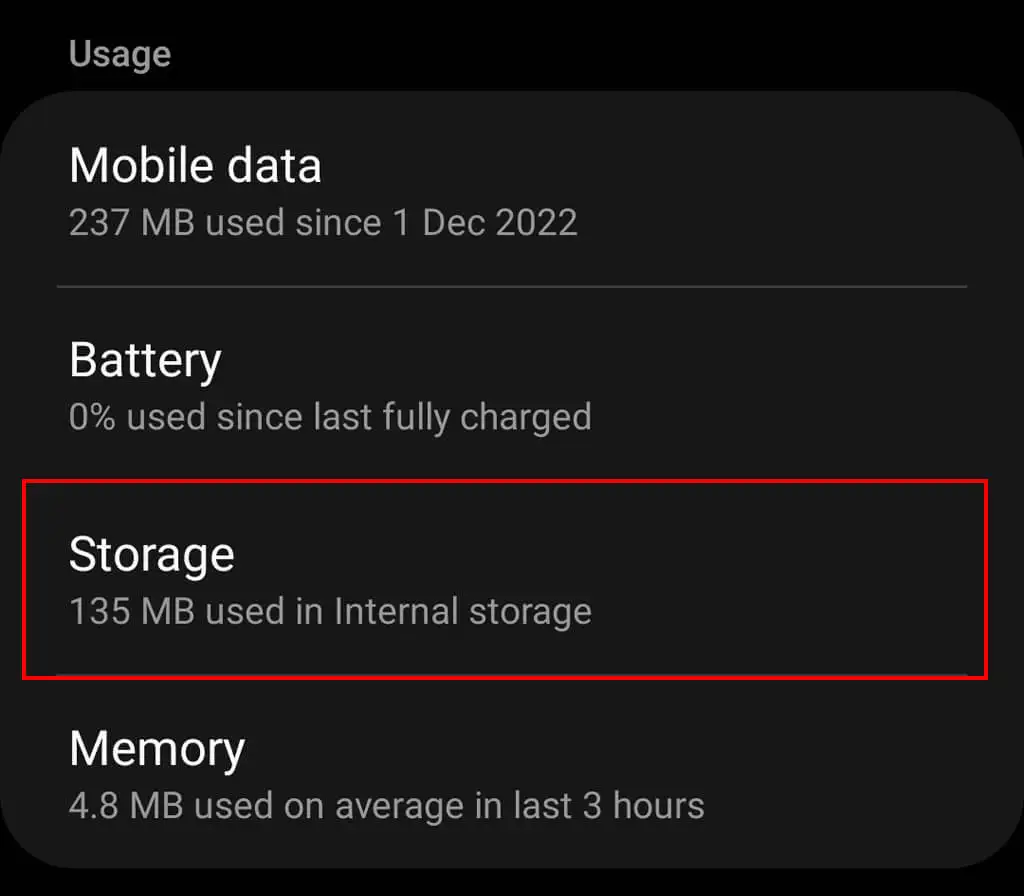
- Atingeți Ștergeți memoria cache .
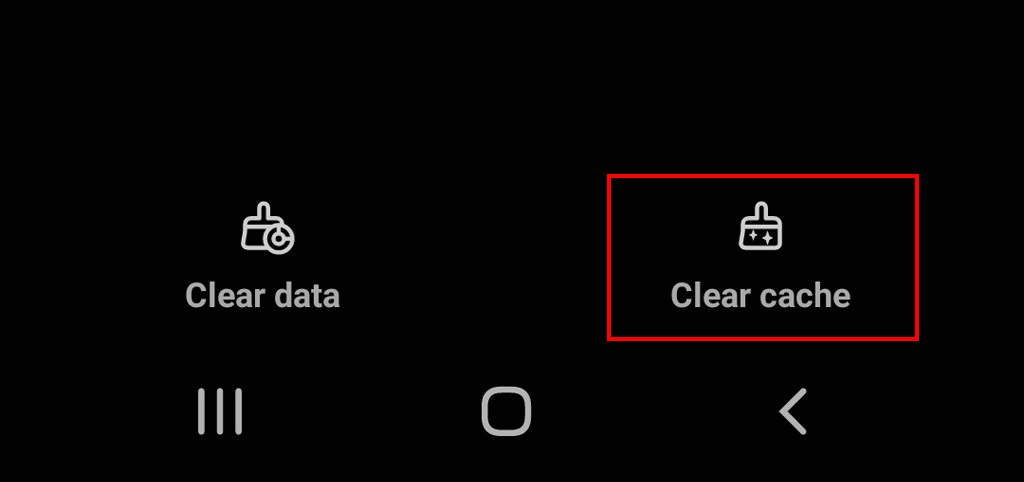
7. Verificați dacă telefonul dvs. funcționează și este compatibil
Dacă descoperiți că plățile online cu Google Pay funcționează excelent, dar nu puteți efectua plăți NFC fără contact în magazine, problema poate fi telefonul dvs. și nu aplicația Google Pay.
Pentru a utiliza aplicația Google Pay pentru plăți fără contact, aveți nevoie de un Google Pixel. Utilizatorii Apple vor trebui să folosească Apple Pay, în timp ce utilizatorii Samsung pot folosi Samsung Pay sau Google Wallet. Toate telefoanele Pixel au capabilități NFC, așa că ar trebui să poată efectua plăți mobile fără card fără probleme.
Verificați dacă nu ați dezactivat opțiunea NFC:
- Accesați aplicația Setări a telefonului dvs.
- Atingeți Conexiuni .
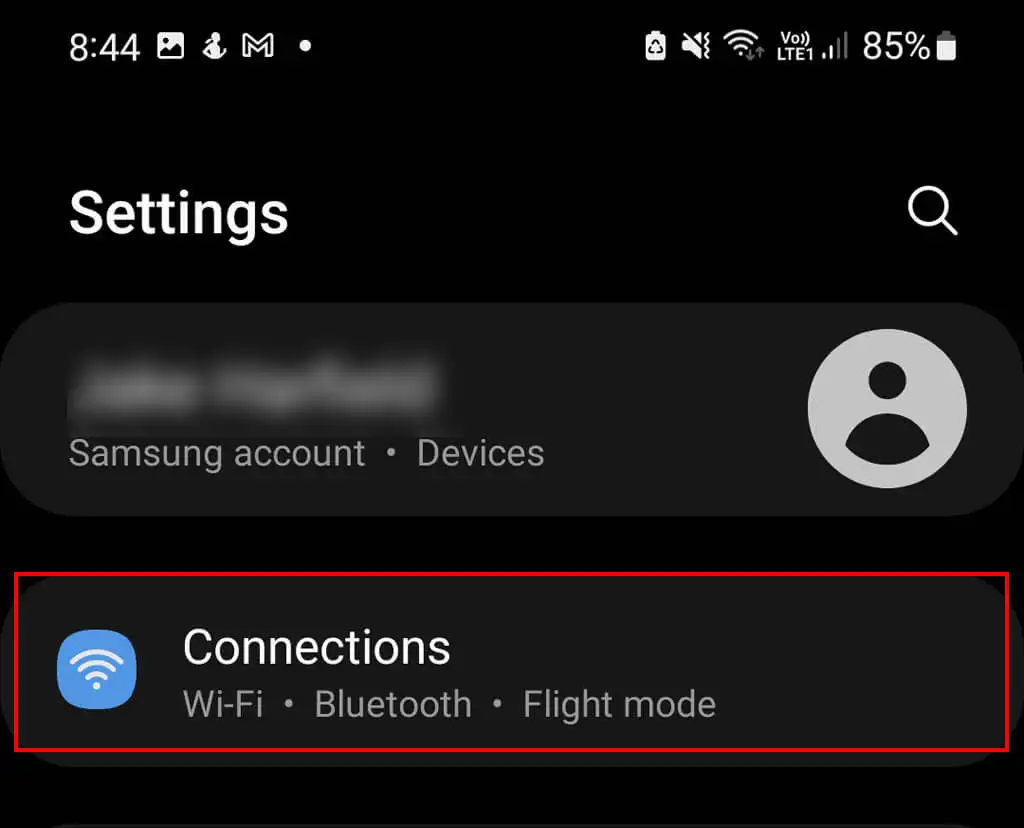
- Activați NFC și plățile contactless .
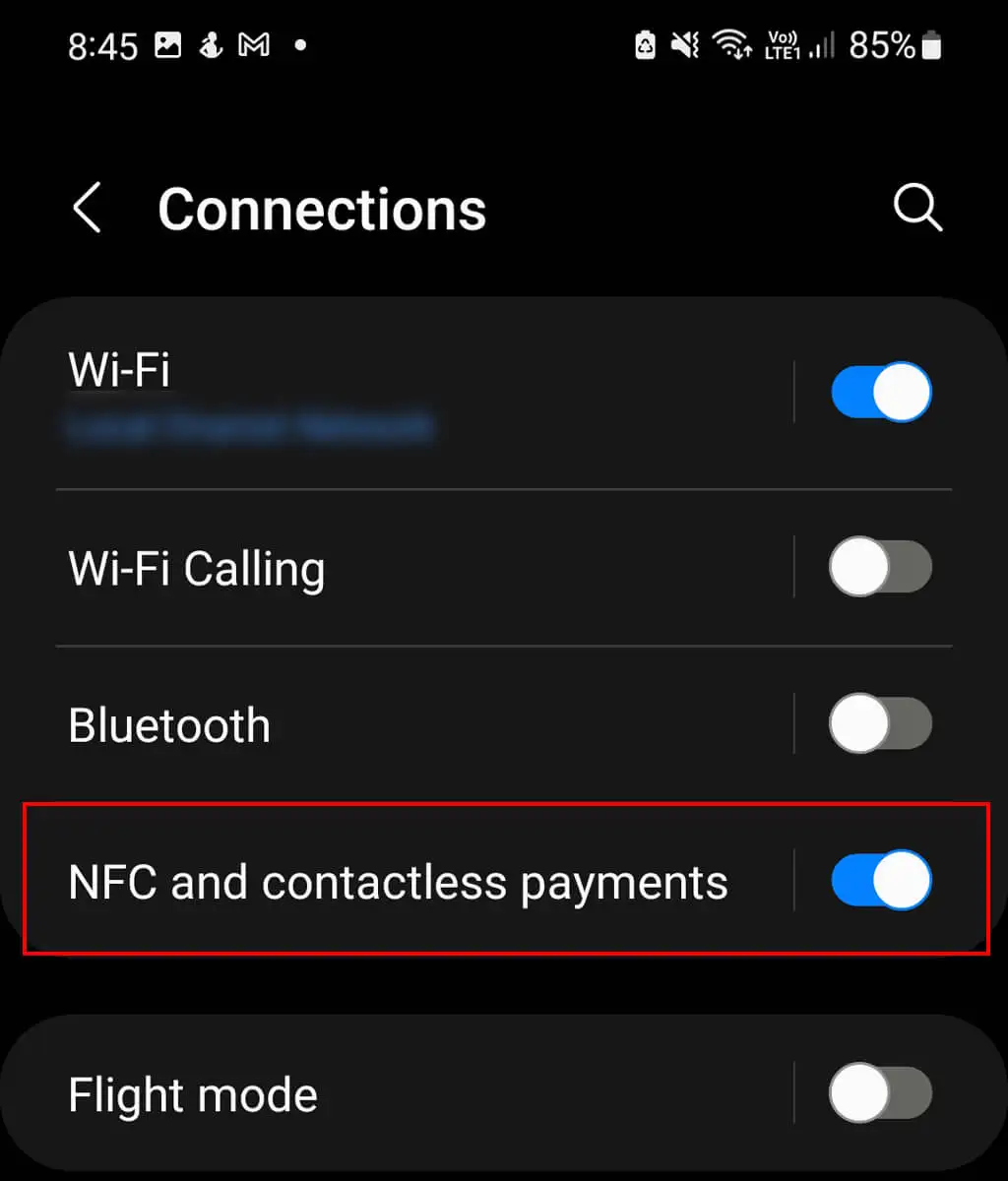
8. Verificați-vă identitatea
Dacă brusc nu puteți utiliza nimic din contul dvs. Google Pay sau întâmpinați probleme la pornire, este posibil ca contul dvs. să fi fost semnalat pentru activitate suspectă. Acest lucru nu înseamnă neapărat că ceva este în neregulă, dar este înțelept să verificați securitatea contului dvs. dacă se întâmplă acest lucru.
Dacă se întâmplă acest lucru, vi se poate cere să vă verificați automat identitatea. Dar dacă nu ați fost întrebat, puteți oricând să o faceți manual, după cum urmează:
- Deschide Google Pay și atinge Statistici în dreapta jos.
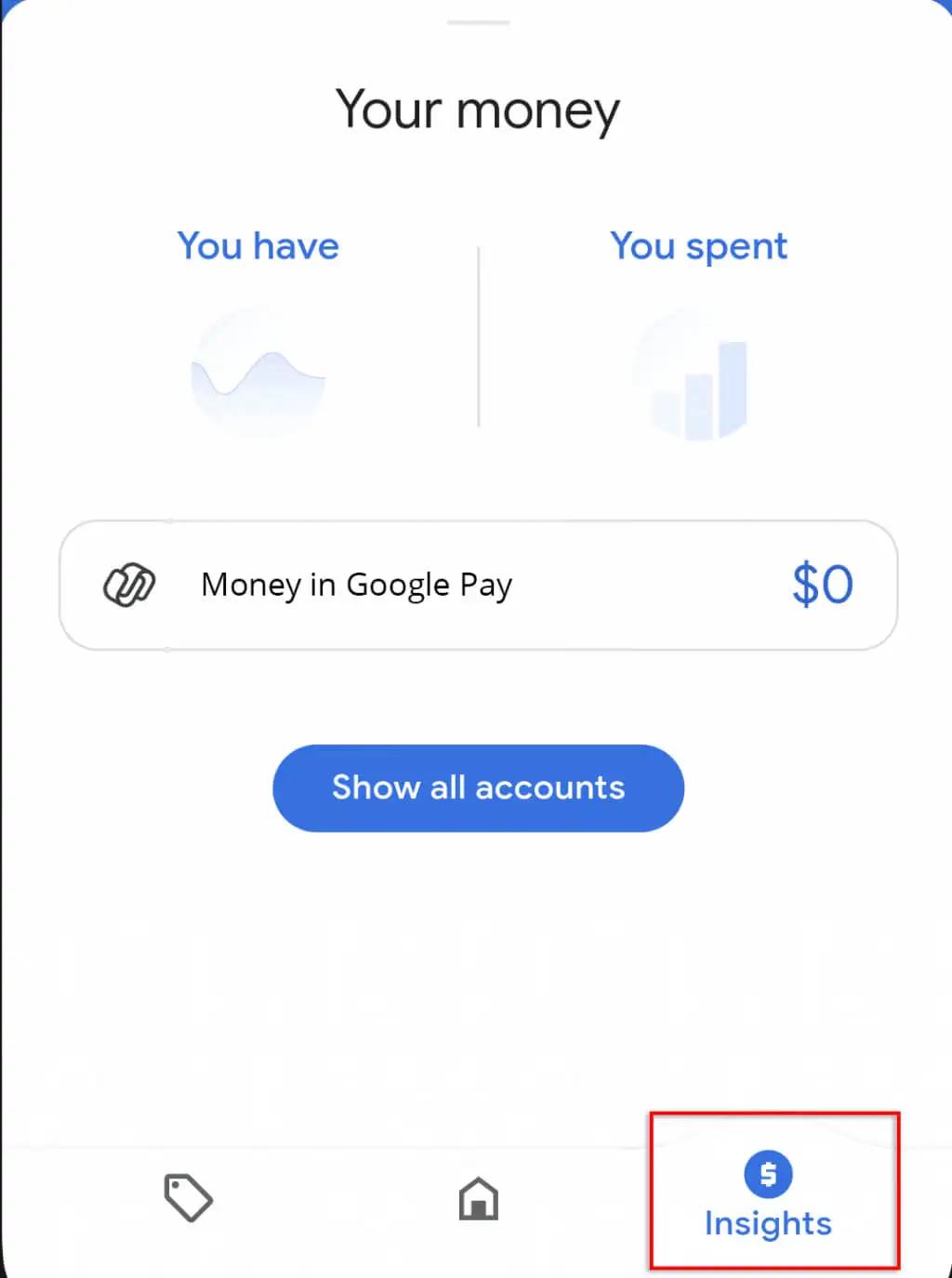
- Atingeți Bani în Google Pay .
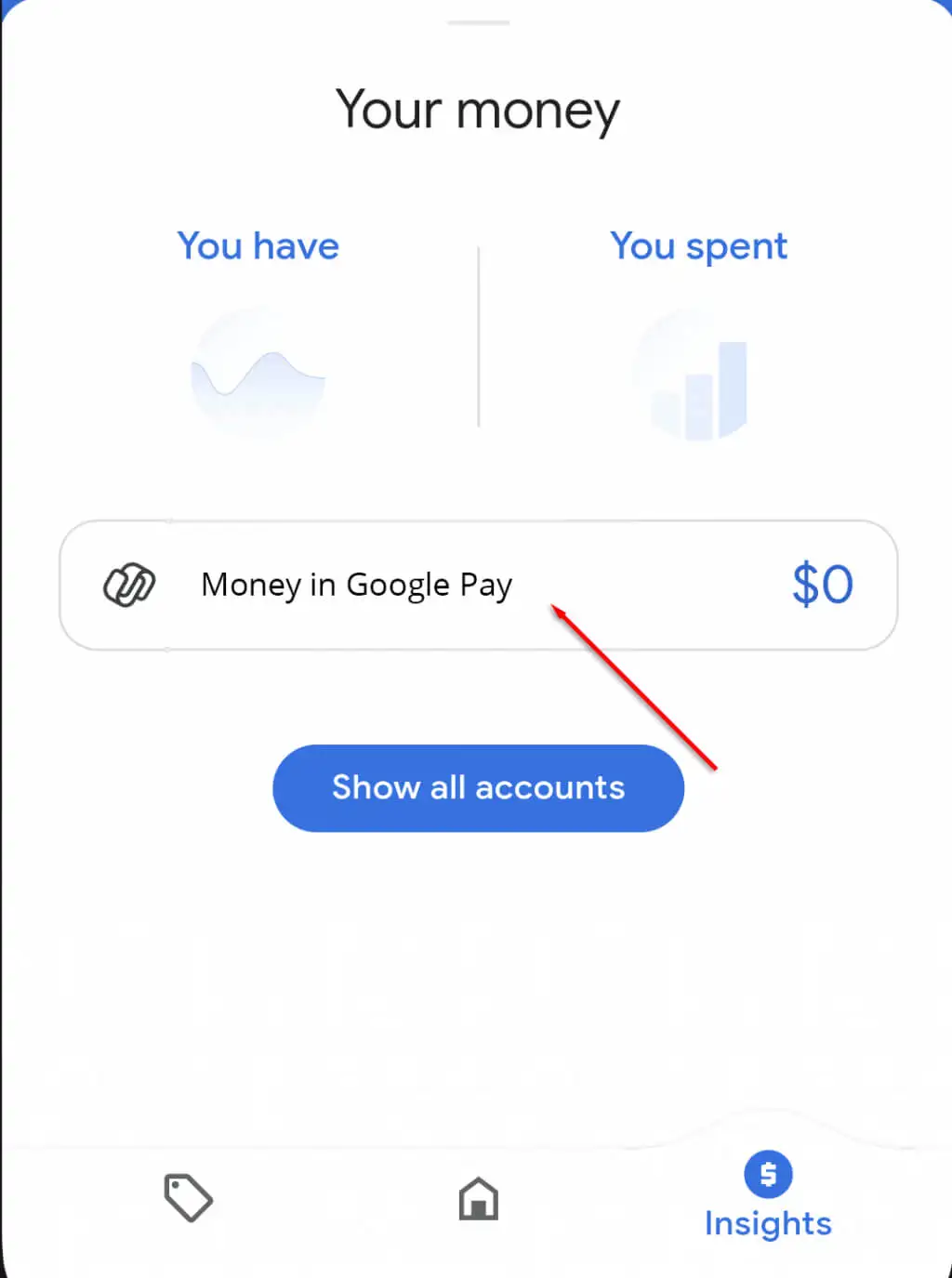
- Atingeți Verificați și urmați instrucțiunile pentru a furniza informațiile necesare, cum ar fi numele, adresa, numărul de securitate socială, data nașterii și actul de identitate cu fotografie.
9. Verificați dacă cardul dvs. nu este decolorat
Dacă cardul cu care încercați să plătiți este incolorat în aplicația Google Pay sau în browser, ar putea apărea una dintre câteva probleme:
- Cardul dvs. a fost raportat ca fiind furat sau necesită verificare.
- Retailerul nu acceptă tipul de card.
- Cardul este expirat.
Dacă comerciantul cu amănuntul nu acceptă tipul de card, nu poți face mare lucru decât să folosești un alt card. Pentru cardurile expirate sau neverificate, există pași pe care îi puteți lua pentru a remedia problema.
Cum să verificați un card inactiv în Google Pay
- În Google Pay, selectați cardul cu gri.
- Atinge Verificați.
- Atinge Card de încărcare. Google va efectua o debitare temporară a cardului dvs. cu un cod din 8 cifre, care poate dura până la 48 de ore.
- Introdu codul din 8 cifre în aplicația Google Pay.
Cum să actualizați informațiile despre cardul expirat
- Dacă nu aveți deja unul, contactați banca pentru un card de înlocuire.
- Accesați Google Pay în browser.
- Navigați la Metode de plată fila.
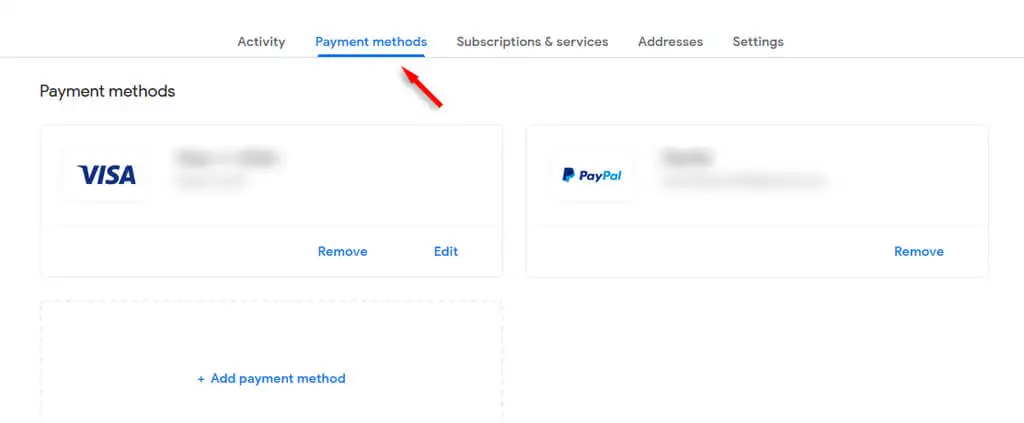
- Selectați cardul în cauză și faceți clic pe pictograma creion pentru a actualiza detaliile cardului.
10. Reinstalați Google Pay
Dacă ați încercat toate metodele de mai sus și Google Pay tot nu vă va permite să efectuați plăți mobile fără contact, puteți încerca să reinstalați aplicația. Acest lucru poate fi puțin greoi, deoarece va trebui să reîncărcați toate cardurile și detaliile, dar este cea mai probabilă metodă de a funcționa dacă nu este nimic în neregulă cu cardurile în sine.
- Găsiți pictograma aplicației Google Pay pe telefon. Țineți apăsată pictograma și selectați dezinstalare.
- Accesați Magazinul Google Play și căutați Google Pay. Selectați Instalare .
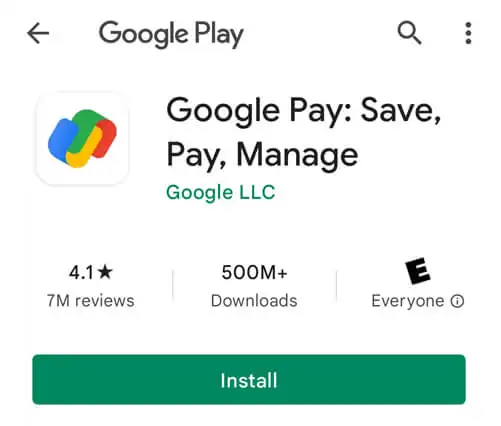
- Deschideți aplicația și introduceți din nou informațiile cardului.
Comoditate, comoditate, comoditate
După ce parcurgeți acești pași de depanare, acum ar trebui să puteți utiliza Google Pay în browser sau pe telefon pentru a vă simplifica achizițiile. Cumparaturi fericite!
